¿Necesitas ayuda o prefieres visitarnos?
Teléfono:
960 260 360
Dirección:
Plaza País Valencia, 25 (bajo)
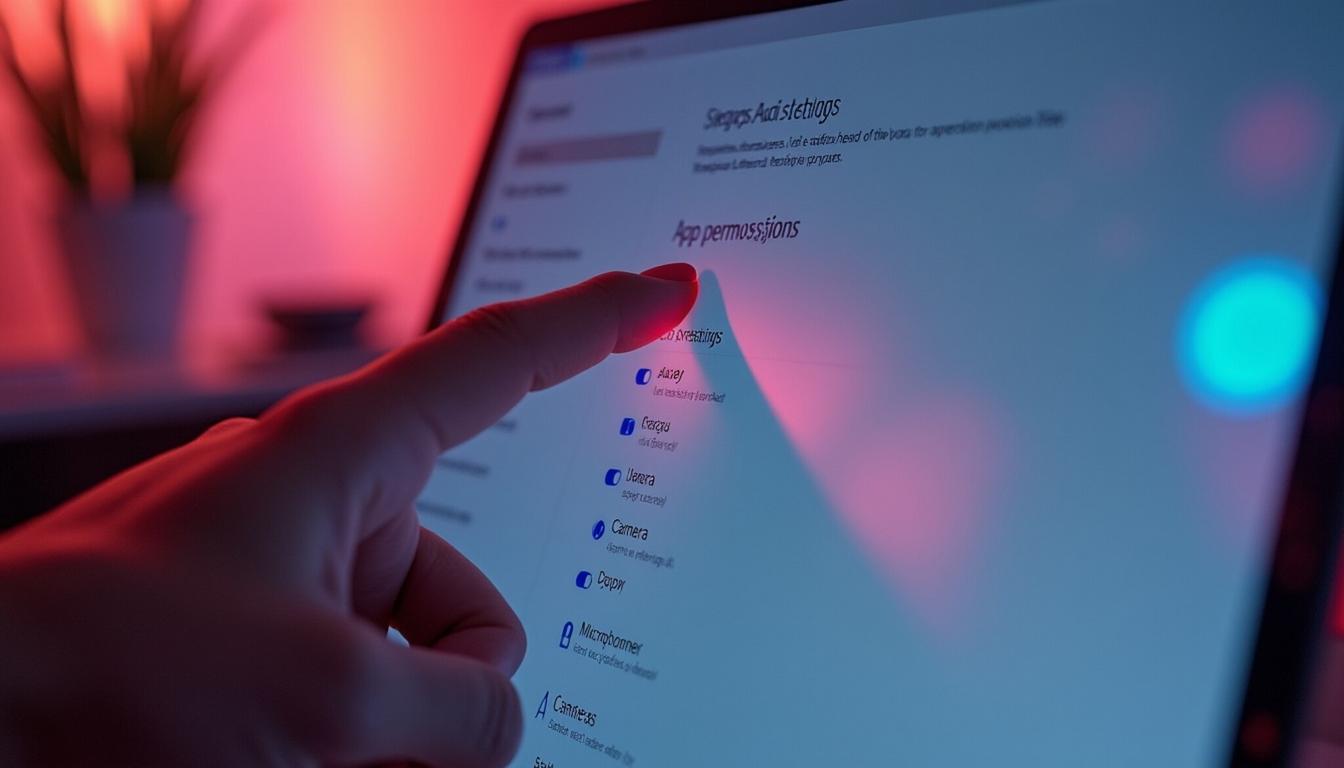
Al instalar aplicaciones en Windows, se necesita otorgar diversos permisos que a menudo son esenciales para su funcionamiento. No obstante, ciertos permisos, como el acceso a la ubicación, pueden implicar la recolección continua de datos. Para gestionar esto, Windows permite evaluar y desactivar los permisos no deseados accediendo a la sección de Privacidad y Seguridad en la configuración. Aquí podrás revisar cada tipo de permiso y ajustarlo según tus preferencias, asegurando así un manejo más seguro y consciente de tu información personal.
Los permisos en Windows 11 determinan a qué información y funciones del sistema puede acceder cada aplicación. Hablamos de elementos como la cámara, el micrófono, la ubicación, los contactos o el acceso a la carpeta Imágenes. Esta arquitectura existe para equilibrar comodidad y seguridad: la app obtiene lo que necesita para funcionar, y tú decides qué compartes y con quién.
Imagen generada por IA con licencia de Freepik
Cuando instalas o abres por primera vez una aplicación, Windows puede mostrarte una solicitud de permiso. A partir de ahí, la app podría seguir usando ese acceso en segundo plano, por ejemplo para la sincronización o para enviar notificaciones. Por eso es clave revisar periódicamente los permisos y ajustarlos a tus expectativas de privacidad.
Windows 11 agrupa los permisos por categoría y permite gestionarlos con precisión, incluso por aplicación. No es lo mismo una app de videollamadas que requiere cámara y micrófono, que un editor de texto que no necesita nada de eso. Este control fino evita exposiciones innecesarias y reduce la superficie de ataque ante posibles vulnerabilidades.
Un buen gobierno de permisos también mejora el rendimiento y la batería al limitar tareas en segundo plano. Si una app no puede acceder a la ubicación o a la red cuando no lo necesitas, consumirá menos recursos. En entornos profesionales, esta disciplina ayuda a cumplir políticas internas y normativas de protección de datos vigentes.
Los permisos son el contrato entre una aplicación y tu dispositivo. Indican qué datos pueden usarse y qué sensores o recursos del sistema quedan disponibles. Sin ese marco, una app podría recoger más información de la necesaria o activar la cámara sin que lo advirtieras, algo inaceptable en términos de privacidad y seguridad.
Comprender su relevancia te permite separar lo imprescindible de lo accesorio. Una app de mapas necesita ubicación para guiarte, pero quizá no requiere acceso al micrófono ni a tus contactos. Del mismo modo, un reproductor de música puede funcionar sin permiso a la ubicación o a la cámara, por lo que otorgarlos solo añadiría riesgo.
Además de proteger tu intimidad, los permisos bien gestionados reducen el ataque de malware y limitan consecuencias si una app se ve comprometida. Menos permisos implican menos vectores disponibles para filtrar datos, grabar audio o rastrear movimientos. Esta filosofía de “mínimo necesario” es una práctica básica en ciberseguridad.
Por último, los permisos mejoran la transparencia. Windows 11 muestra indicadores cuando el micrófono o la cámara están activos, y ofrece apartados claros para ver qué apps accedieron a la ubicación. Con información y control, tomas decisiones informadas y mantienes el equilibrio entre funcionalidad y protección.
Para gestionar permisos debes ir a la sección adecuada del sistema. Abre Configuración pulsando la combinación Windows + I, o selecciona el icono del engranaje desde el menú Inicio. En la parte izquierda verás la categoría Privacidad y seguridad, que concentra todas las opciones relacionadas con datos, permisos y protección.
Dentro de ese apartado encontrarás bloques diferenciados: seguridad del dispositivo, protección del sistema y, especialmente, Permisos de la aplicación. Cada bloque centraliza ajustes de un ámbito concreto y muestra descripciones claras. Si tienes prisa, utiliza el cuadro de búsqueda de Configuración para escribir “permisos” o “ubicación”.
La interfaz de Windows 11 es coherente y ordenada, pensada para que no te pierdas entre menús. Al entrar en Privacidad y seguridad observarás iconos descriptivos y etiquetas directas. En equipos corporativos, algunas opciones pueden estar gestionadas por la organización, lo que verás indicado con mensajes específicos.
Recuerda que estos ajustes afectan a todas las cuentas del dispositivo o solo a la tuya según el permiso. En la parte superior suelen aparecer controles generales, y más abajo, el listado de permisos por categoría. Esta estructura te permite actuar rápido de forma global y, después, ajustar con precisión por aplicación.
Al entrar en Privacidad y seguridad, desplázate hasta Permisos de la aplicación. Verás categorías como Ubicación, Cámara, Micrófono, Contactos, Calendario, Llamadas telefónicas, Mensajes, Historial de llamadas y acceso a archivos como Documentos o Imágenes. Esta lista resume todo lo que una app puede solicitar.
Al seleccionar una categoría, se abrirá una página con un interruptor principal y, debajo, la lista de aplicaciones que la usan. El interruptor general habilita o bloquea el permiso en el sistema; los conmutadores individuales te permiten concederlo o retirarlo app por app. Es una forma clara de aplicar la regla del mínimo privilegio.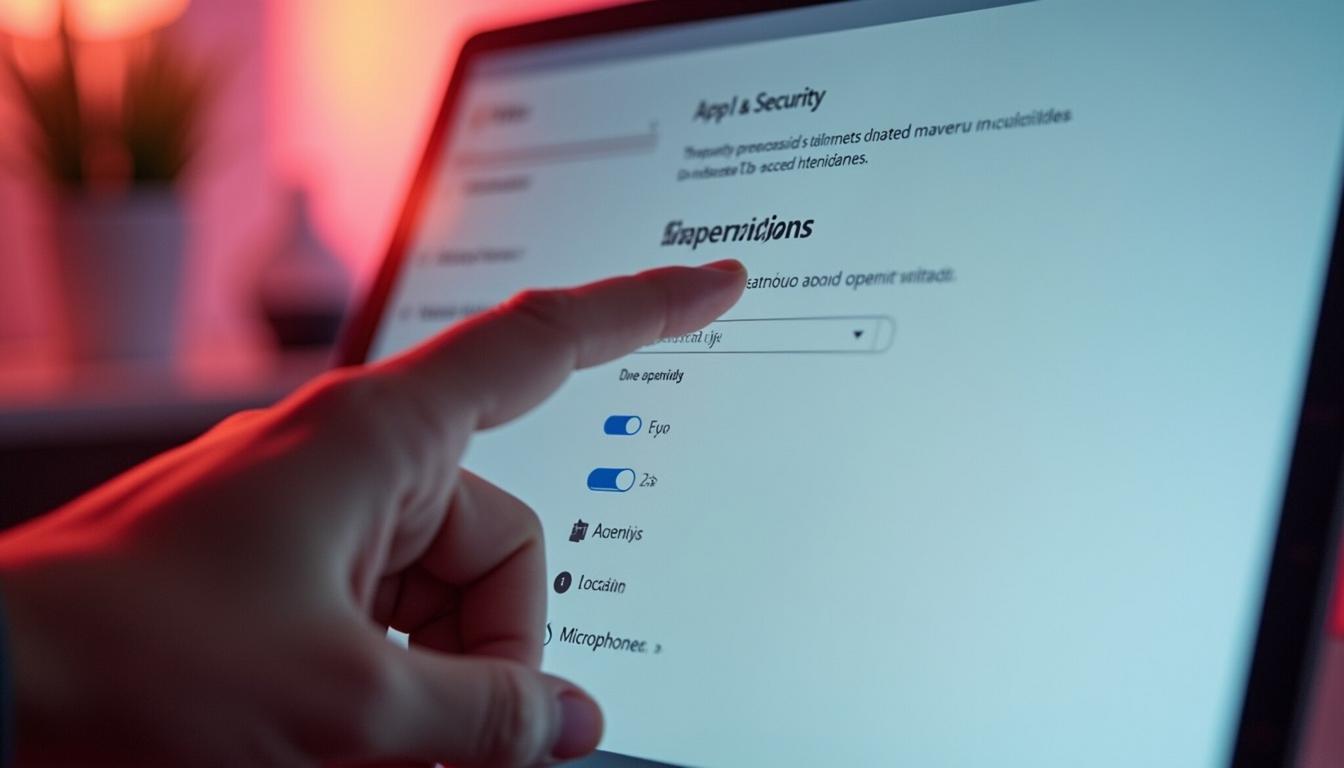
Imagen generada por IA con licencia de Freepik
Muchas categorías incluyen información adicional, como cuándo fue el último acceso o enlaces a configuraciones relacionadas. En Ubicación, por ejemplo, puedes fijar una ubicación predeterminada o borrar el historial de ubicaciones. En Cámara y Micrófono, verás indicadores de actividad y controles de privacidad adicionales.
Si tienes muchas aplicaciones, usa el buscador dentro de la lista o ordena por recientes. Así localizas rápidamente la app que te preocupa y actúas sin perder tiempo. Una revisión periódica, aunque breve, mantiene el sistema bajo control y evita sorpresas.
La revisión de permisos consiste en comprobar, uno por uno, qué capacidades tiene cada app sobre tu dispositivo. Empieza por las categorías más sensibles: Ubicación, Cámara, Micrófono y acceso a archivos personales. Son las que más afectan a la privacidad y las que conviene mantener restringidas salvo necesidad clara.
Continúa con permisos de comunicación y datos: Contactos, Calendario, Correo, Mensajes y Historial de llamadas. En la mayoría de casos, solo unas pocas aplicaciones requieren estos accesos de forma legítima. El resto puede funcionar sin ellos o pedirlos puntualmente cuando de verdad hacen falta.
Revisa también la interacción con redes y dispositivos: Bluetooth, Wi‑Fi, dispositivos cercanos y tareas en segundo plano. Permitir conexiones innecesarias puede abrir puertas a rastreo o a consumo de recursos. Limitar el uso en segundo plano reduce actividad oculta y mejora autonomía de batería.
Por último, comprueba los permisos de acceso a carpetas: Documentos, Imágenes, Vídeos y Descargas. Si una app solo necesita leer un archivo puntual, quizá no requiera permiso persistente a toda la biblioteca. Concede acceso temporal cuando el sistema lo ofrezca y evita permisos generales si no aportan valor.
La clave es preguntarte qué función aporta ese permiso a la app. Si un editor de fotos solicita micrófono, no hay una relación evidente con su propósito. En cambio, una app de videoconferencia sí necesita cámara y micrófono, pero puede que no requiera acceso a tus contactos si introduces manualmente las direcciones.
Aplica el principio de minimización: otorga solo lo imprescindible, durante el tiempo justo y al menor alcance posible. Si una app permite “solo mientras se usa”, elige esa opción cuando esté disponible. Evitar el acceso en segundo plano corta recopilación continua y reduce riesgos de exposición.
Valora la reputación del desarrollador y la frecuencia de actualización. Aplicaciones fiables, con políticas de privacidad claras y soporte activo, suelen gestionar permisos de forma responsable. Si una app insiste en permisos innecesarios, considera alternativas con mejores prácticas.
Evalúa también el impacto en el rendimiento. Los permisos que habilitan tareas en segundo plano pueden incrementar el uso de CPU, red y batería. Si no notas un beneficio claro, es mejor desactivarlos y habilitarlos puntualmente cuando los necesites.
Desactivar permisos es una medida directa para proteger tu privacidad sin desinstalar aplicaciones. Windows 11 permite hacerlo de forma granular, por categoría y por app. Retirar un permiso no rompe el sistema; simplemente limita funciones de esa app, que a menudo seguirá funcionando con capacidad reducida.
Antes de cambiar nada, identifica qué función dejarás de tener. Por ejemplo, una app de notas puede perder la opción de adjuntar imágenes si quitas acceso a Imágenes, pero el resto funcionará. Si más tarde lo necesitas, puedes volver a conceder el permiso en segundos.
Este enfoque reversible facilita experimentar hasta encontrar el equilibrio adecuado. No dudes en desactivar de entrada lo que no veas necesario. Si una app lo requiere, Windows mostrará un aviso pidiéndote activar el permiso en el momento oportuno, evitando que lo dejes abierto permanentemente.
Empieza con los permisos más sensibles. En Ubicación, desactiva el acceso para aplicaciones que no la necesitan continuamente. En Cámara y Micrófono, limita el uso a apps de confianza y verifica los indicadores de actividad para detectar accesos inesperados.
En datos personales, como Contactos y Calendario, revoca el acceso si no existe integración clara que justifique la lectura o escritura. Para carpetas como Documentos o Imágenes, evita permisos amplios y prioriza el selector de archivos que abre solo lo necesario en cada momento.
Si te preocupa el rastreo, reduce Bluetooth y dispositivos cercanos a lo estrictamente necesario. Considera deshabilitar tareas en segundo plano que no aporten valor, ya que pueden activar sincronizaciones invisibles. Tras cada ajuste, usa la app unos minutos para confirmar que todo sigue bien.
El permiso de ubicación es especialmente sensible porque revela patrones de vida: domicilio, trabajo, rutas y hábitos. Una app con acceso permanente puede construir perfiles detallados mediante el GPS, redes Wi‑Fi y Bluetooth. Por eso conviene limitarlo a lo estrictamente necesario y preferir el acceso solo durante el uso.
Más allá de la privacidad, la ubicación impacta en el consumo de batería y datos. El uso continuo de GPS mantiene activos sensores y conexiones, lo que reduce autonomía. Controlar estos accesos mejora la duración de la batería sin perder funcionalidades esenciales.
En el ámbito profesional, compartir ubicación puede exponer operaciones y movimientos de personal o equipos. Limitar el permiso ayuda a cumplir políticas internas y normas de protección de datos. Si gestionas dispositivos de empresa, aplica restricciones centralizadas y auditorías periódicas.
Windows 11 ofrece controles para limpiar el historial de ubicaciones y fijar una ubicación predeterminada cuando el sensor no está disponible. También informa de qué aplicaciones han accedido recientemente. Con estos elementos, puedes actuar con base en evidencias y ajustar permisos con precisión.
La recolección de datos de ubicación combina señales del GPS, redes Wi‑Fi cercanas y balizas Bluetooth. Algunas aplicaciones usan esta información para ofrecer servicios locales, publicidad segmentada o analítica de uso. Diferencia los servicios que te aportan valor real de aquellos cuyo beneficio no compensa el coste en privacidad.
En Privacidad y seguridad > Ubicación encontrarás interruptores clave. Puedes desactivar el servicio de ubicación para todo el sistema o concederlo solo a aplicaciones específicas. Además, es posible borrar el historial de ubicaciones y configurar la ubicación predeterminada para apps que la necesiten sin activar el sensor.
Cuando una app solicite acceso, busca opciones como “solo mientras se usa” o “precisa frente a aproximada”, si están disponibles. El acceso aproximado reduce el nivel de detalle, suficiente para previsiones del tiempo o resultados generales. Reservar la ubicación precisa para navegación y logística minimiza exposición.
Revisa periódicamente qué apps han accedido a la ubicación y cuándo. Si detectas patrones que no reconoces, desactiva el permiso y monitoriza. Con estas prácticas, mantienes el control sobre tus movimientos y evitas perfiles innecesarios.
Empieza aplicando el principio de mínimo privilegio: concede solo los permisos imprescindibles y revísalos con frecuencia. Mantén Windows 11 y tus aplicaciones actualizados para corregir fallos que podrían explotar permisos abiertos. Las actualizaciones incorporan mejoras de seguridad que refuerzan la protección de datos.
Usa un antivirus confiable y activa el firewall para bloquear conexiones no autorizadas. Combínalo con una VPN cuando trabajes en redes públicas, reduciendo exposición de tráfico y ubicación aproximada. En dispositivos portátiles, desactiva Bluetooth y Wi‑Fi cuando no los necesites.
Evita instalar aplicaciones de fuentes desconocidas y revisa las valoraciones y políticas de privacidad. Si una app solicita permisos excesivos, busca alternativas más respetuosas con los datos. En entornos de trabajo, sigue las directrices de tu organización y utiliza cuentas separadas para uso personal y profesional.
Finalmente, refuerza la autenticación con PIN, huella dactilar o reconocimiento facial, y activa el cifrado del dispositivo si está disponible. Estas medidas protegen tu información incluso si pierdes el equipo. La seguridad no es un ajuste único, sino una práctica continua basada en decisiones informadas.
Establece una rutina mensual para revisar Privacidad y seguridad > Permisos de la aplicación. Prioriza Ubicación, Cámara y Micrófono, y después continúa con Contactos, Calendario y acceso a archivos. Esta cadencia evita que los permisos se acumulen sin control con el paso del tiempo.
Con cada nueva instalación, dedica un minuto a leer las solicitudes de permiso. Si algo no cuadra con el propósito de la app, deniega el acceso y comprueba si sigue funcionando. Otorga permisos temporales cuando el sistema lo permita para reducir uso en segundo plano.
Aprovecha el historial y los indicadores de actividad para detectar comportamientos anómalos. Si una app accede a la ubicación sin estar en uso, revísala de inmediato. Desactiva la ejecución en segundo plano en aplicaciones que no requieran sincronización constante.
Documenta tus decisiones en entornos profesionales y usa plantillas de configuración para equipos similares. Así garantizas coherencia y ahorras tiempo en despliegues. Con disciplina y estas buenas prácticas, mantendrás un equilibrio sólido entre productividad y privacidad en Windows 11.
Si tienes dudas sobre los permisos de tus aplicaciones o necesitas ayuda para configurarlos de manera segura, no dudes en contactarnos. En Wifilinks estamos aquí para ofrecerte un servicio personalizado, un presupuesto sin compromiso o asesoramiento sobre cualquier tópico relacionado con la tecnología y la seguridad digital.
No subestimes la importancia de gestionar tus permisos de aplicaciones. Cada decisión que tomas hoy es un paso hacia un entorno digital más seguro. Contacta con nosotros y permite que te guiemos en este proceso. Tu privacidad es esencial, y estamos aquí para protegerla.